win10网页滚动条设置 Win10窗口自动隐藏滚动条设置方法
更新时间:2024-07-26 15:29:19作者:kzmyhome
在使用Win10系统时,网页滚动条是我们经常会用到的功能之一,有时候我们会觉得滚动条占据了屏幕的位置,影响了我们的视野,那么如何设置Win10窗口自动隐藏滚动条呢?下面就让我们一起来了解一下吧。
操作方法:
1.先来看一下没有隐藏滚动条的情况,在窗口中右侧有一个很宽的滚动条。
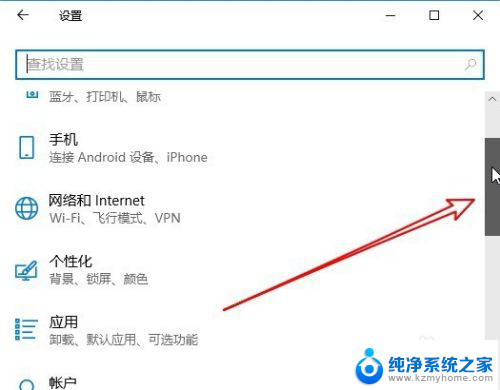
2.我们右键点击Windows10桌面左下角的开始按钮,在弹出菜单中选择“设置”菜单项。
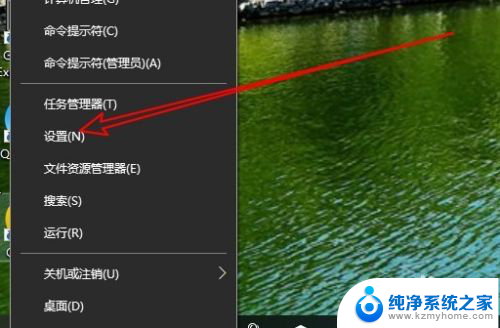
3.接下来在打开的Windows设置窗口中,我们点击“轻松使用”的图标。
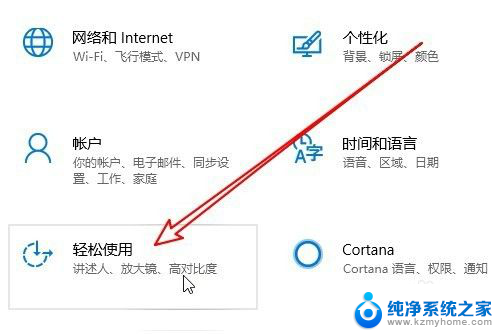
4.这时就会打开轻松使用设置窗口中,点击左侧边栏的“显示”菜单项。
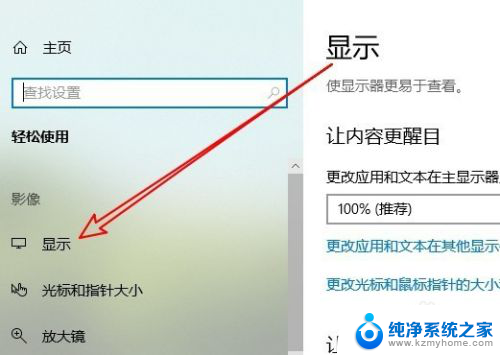
5.在右侧的窗口中我们找到“在Windows中自动隐藏滚动条”设置项,把其下面的开关设置为开
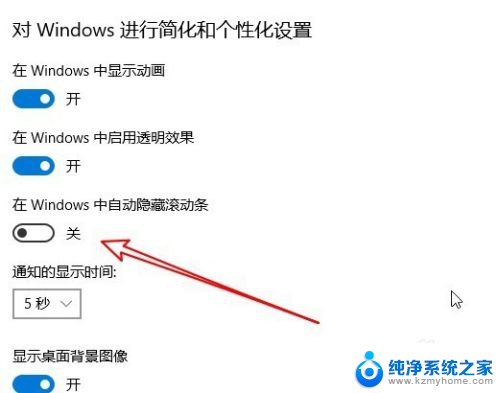
6.这时我们再打开Windows窗口,可以看到右侧的滚动条变得窄了很多。
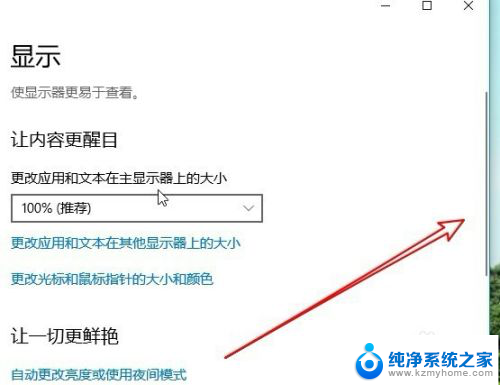
以上就是win10网页滚动条设置的所有内容,如果您遇到相同的问题,可以参考本文中的步骤进行修复,希望对大家有所帮助。
win10网页滚动条设置 Win10窗口自动隐藏滚动条设置方法相关教程
- 微信剪切时让窗口消失 电脑微信设置截图时自动隐藏微信窗口
- win10设置长时间不动自动关机 win10电脑自动关机设置教程
- 自动编号word怎么设置 Word自动编号的设置方法
- win10设置临时文件 Win10自动删除临时文件设置方法
- 台式机自动关机怎么设置 台式电脑自动关机设置方法
- 电脑截图长图滚动 电脑上如何进行滚动长截图
- win10自动清理系统 Win10如何设置自动清理电脑垃圾
- win10如何自动获取ip地址 Win10如何设置自动获取IP地址的步骤
- win10关闭自动休眠锁屏怎么设置 win10自动休眠关闭教程
- win10如何设置屏幕不关闭 win10屏幕怎么设置不自动关闭
- 如何安全拆卸显卡的详细步骤与注意事项,让你轻松拆解显卡!
- 英伟达对AI的理解和布局,黄仁勋在这里讲清楚了:探索英伟达在人工智能领域的战略布局
- 微软未来将继续推出Xbox硬件,掌机设备蓄势待发最新消息
- AMD锐龙AI 9 HX 370游戏性能领先酷睿Ultra 7 258V 75%
- AMD裁员上千人,市场“吓坏”!英伟达会超越吗?
- Win11 23H2用户反馈微软11月更新导致错误显示“终止支持”问题解决方案
微软资讯推荐
- 1 详细教程:如何在电脑上安装Win7系统步骤解析,零基础教学,轻松搞定安装步骤
- 2 如何查看和评估电脑显卡性能与参数?教你如何正确选择电脑显卡
- 3 微软酝酿Win11新特性:图表显示过去24小时PC能耗数据
- 4 倒计时!Windows 10要“退休”啦,微软官方支持即将结束,升级Windows 11前必读!
- 5 Windows 11 的 8个令人头疼的细节及解决方法 - 如何应对Windows 11的常见问题
- 6 AMD Zen 6架构台式机处理器将保留AM5兼容性,预计最快于2026年末发布
- 7 微软技术许可有限责任公司获得自动恶意软件修复与文件恢复管理专利
- 8 数智早参|微软斥资近百亿美元租用CoreWeave服务器,加速云计算发展
- 9 Win10 如何优化系统性能与提升使用体验?教你简单有效的方法
- 10 你中招了吗?Win11 24H2离谱BUG又来了,如何应对Win11最新版本的问题
win10系统推荐
系统教程推荐
- 1 ps删除最近打开文件 Photoshop 最近打开文件记录清除方法
- 2 怎么删除邮箱里的邮件 批量删除Outlook已删除邮件的方法
- 3 笔记本电脑的麦克风可以用吗 笔记本电脑自带麦克风吗
- 4 win10如何查看蓝屏日志 win10蓝屏日志查看教程
- 5 thinkpad没有蓝牙 ThinkPad笔记本如何打开蓝牙
- 6 win10自动休眠设置 win10自动休眠设置方法
- 7 华为锁屏时间设置 华为手机怎么调整锁屏时间
- 8 华为的蓝牙耳机怎么连接 华为蓝牙耳机连接新设备方法
- 9 联想电脑开机只显示lenovo 联想电脑开机显示lenovo怎么解决
- 10 微信怎么找回原密码 微信密码忘记怎么找回